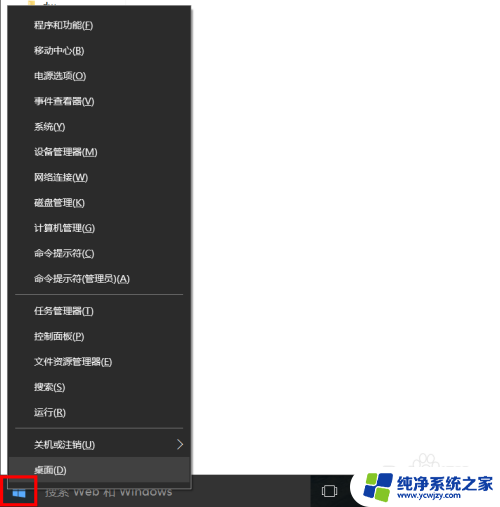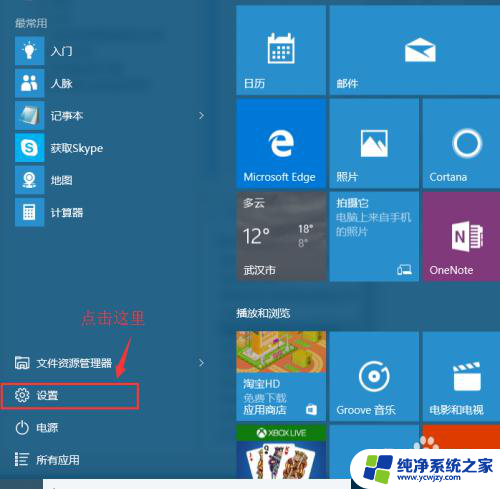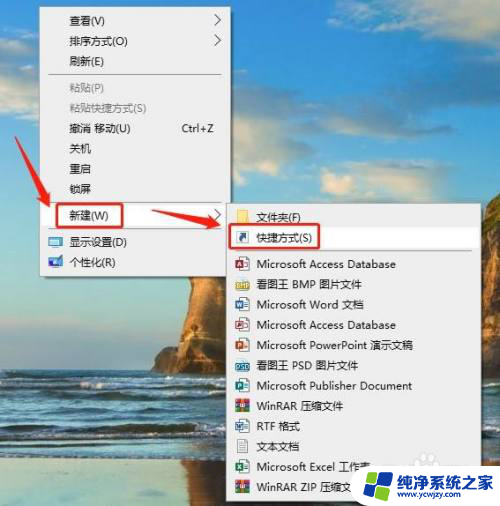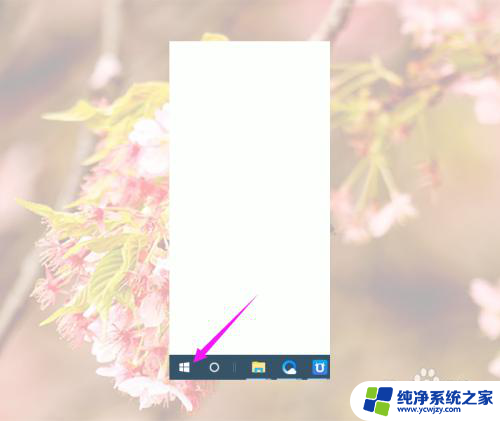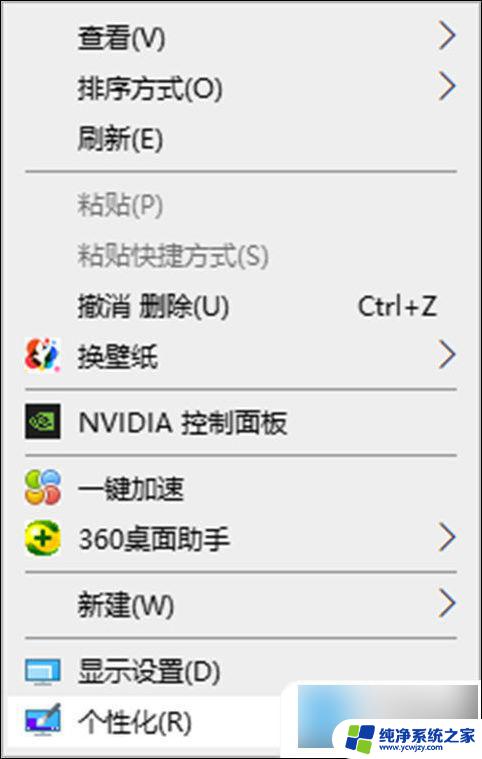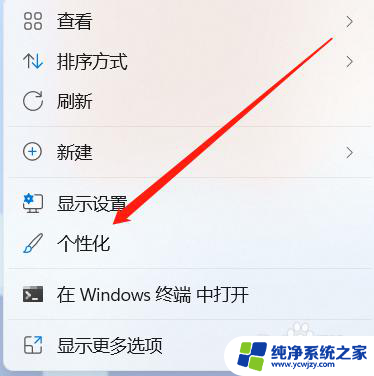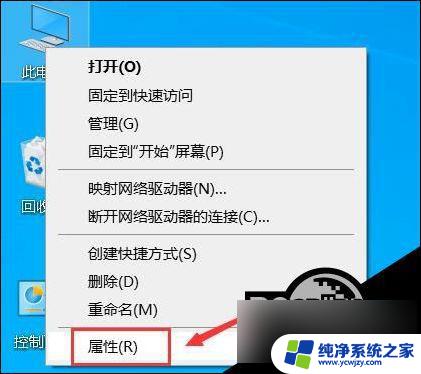win10,我把屏幕和睡眠都设置在桌面上
更新时间:2024-08-26 10:08:05作者:jiang
我在使用win10系统时发现了一个很方便的功能,就是把屏幕和睡眠选项都设置在桌面上,这样一来我可以很方便地调整屏幕亮度和睡眠时间,而不用再去繁琐的设置菜单中找寻。其中win10睡眠选项的显示在电源菜单中,让我能够更加快速地调整电脑的休眠时间,提高了我的使用效率。这个小小的设置改变让我感受到了win10系统的人性化设计,让我的使用体验变得更加顺畅和便捷。
具体方法:
1、首先在电脑桌面空白处点击鼠标右键,然后选择【显示设置】。
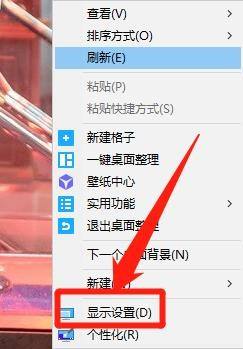
2、进入【显示设置】后,点击【电源和睡眠】。再点击【其他电源设置】进入【电源选项】。
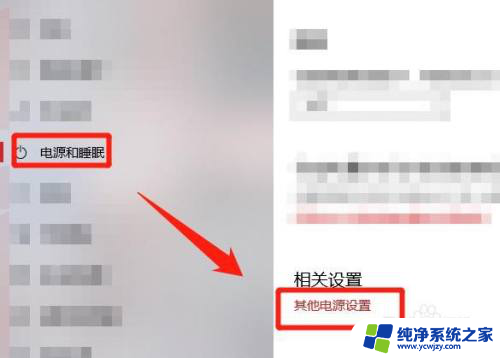
3、在【电源选项】中,点击【选择电源按钮的功能】。
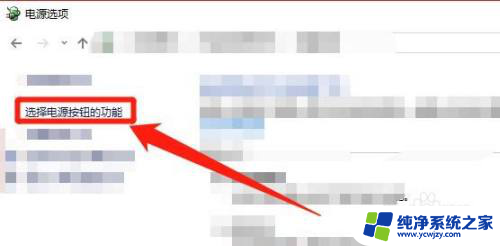
4、进入后,点击勾选【睡眠】即可。
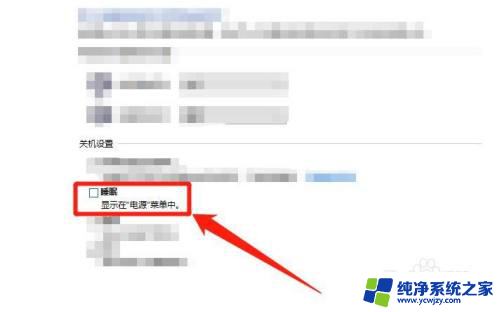
以上就是win10,我将屏幕和睡眠设置都放在桌面上的全部内容,如果你也遇到了同样的情况,可以参考我的方法来解决,希望对大家有所帮助。